Forutsatt at du vil ha en generell introduksjon til å legge til støy i video: Å legge til støy i video er en vanlig måte å skjule ansikter eller andre identifiserende funksjoner i et klipp. Det er noen forskjellige måter å gjøre dette på, men den vanligste er å bruke et videoredigeringsprogram som Windows 11/10. For å legge til støy til en video i Windows 11/10, åpne først videoen i programmet. Gå deretter til 'Effekter'-menyen og velg alternativet 'Støy'. Dette åpner et nytt vindu der du kan justere mengden støy du vil legge til videoen. Når du er fornøyd med mengden støy, klikker du 'OK' for å bruke effekten. Videoen din vil nå ha støy lagt til den.
Leter du etter en løsning for legge til støy i videoene dine på en PC med Windows? Bråk vanligvis lagt til en video for å gjøre den mer realistisk eller funnet. Dette vises som korn eller artefakter i videoklipp og får publikum til å tro at klippene er ekte. Det får også videoer til å se gamle, støyende, grove og forvrengte ut. Hvis du vil bruke støy på videoklipp, vil dette innlegget interessere deg. Her er en komplett guide som viser deg hvordan du bruker støyeffekter og filtre på videoene dine.
Hvordan legge til støy til video i Windows 11/10
Du kan bruke tredjeparts gratis programvare for å legge til støyeffekt eller filtrere video på Windows PC. Her er noen gratis videoredigerere du kan prøve:
- skjære ut
- Gratis VSDC Video Editor
- Avidemux
- Videopad
1] Beskjæring

Cutout er en gratis og åpen kildekode videoredigerer som også lar deg legge til støy til videoene dine. Den har et dedikert støyfilter for å legge til grovhet til videoene dine. La oss se hvordan du bruker dette filteret.
Hvordan legge til støy til video i Shotcut?
meta søkemotor lister
- Åpne Shotcut og legg til en videofil.
- Gå til kategorien Filtre.
- Klikk på +-knappen.
- Velg Støy: Rask eller Støy: Nøkkelbilder-filteret.
- Still inn antall filtre.
- Lagre den endelig redigerte videoen.
Start Shotcut og klikk på knappen Åpen fil for å importere den originale videofilen til dette videoredigeringsprogrammet.
Deretter går du til kategorien 'Filtre' og klikker på '+'-knappen. Du vil se en liste over video- og lydfiltre som du kan bruke på videoene dine. Velg videokategorien fra listen og rull ned til støyfilteret. Du kan nå velge Støy: Rask-filteret (bruker støy på hele videoen) eller Støy: Keyframes (legger til et støyfilter for jevn overgang). Filteret vil bli lagt til videoen du ser på i sanntid.
Nå kan du justere mengden støy du vil legge til videoen din. I mellomtiden kan du også sjekke hvordan utgangsvideoen ser ut i spillervinduet.
Etter det kan du lagre den endelige videoen i forskjellige formater, inkludert MP4, AVI, MOV, FLV og mer. For å gjøre dette, klikk på knappen Fil > Eksporter > Video alternativet, og klikk deretter på 'Avansert'-knappen. Deretter justerer du videoformatet, kodeken, kvaliteten osv. Klikk til slutt Fileksport for å lagre den endelige videoen med støyfilteret.
Shotcut er et populært videoredigeringsprogram som lar deg legge til støy i videoklipp. Det som er bra er at det kommer i både installasjons- og bærbare pakker. Så du kan bruke din foretrukne versjon for videoredigering.
Se: Hvordan legge til lydeffekter i en overgang i PowerPoint?
2] VSDC Free Video Editor
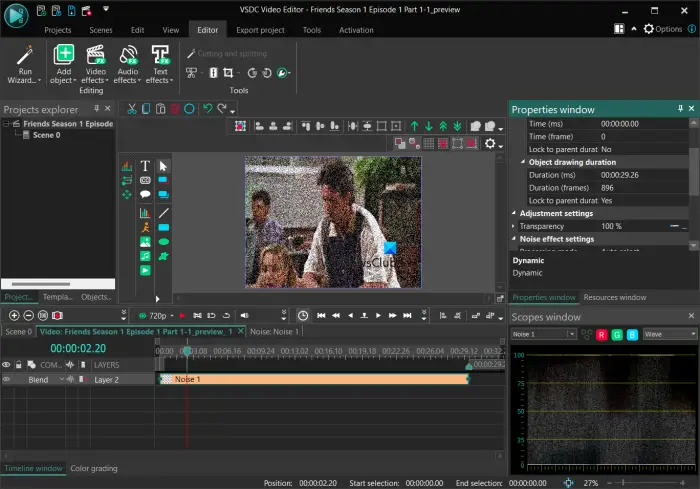
VSDC Free Video Editor er et annet godt program for å legge til støy til videoer. Det er først og fremst et videoredigeringsprogram for Windows med flere nyttige verktøy og redigeringsfunksjoner. Den har også et støyfilter som du kan bruke på videoene dine. La oss sjekke ut trinnene for å gjøre det.
Hvordan legge til støy til video i VSDC gratis videoredigeringsprogram?
- Start VSDC Free Video Editor og legg til den originale videofilen.
- Gå til Editor-fanen.
- Klikk på Video Effects.
- Klikk Filtre > Støy.
- Juster varigheten av støyfilteret i henhold til dine krav.
- Forhåndsvisning av den mottatte videoen.
- Eksporter utdatavideo.
Først må du laste ned og installere VSDC Free Video Editor på datamaskinen din og deretter åpne programvaren. Etter det klikker du på Innholdsimport og legg til inndatafiler. Med denne kan du justere videoegenskaper som oppløsning, bildefrekvens, bakgrunn, størrelse, metadata, etc.
Når du laster opp videoen, åpnes den i redigeringsprogrammet og legges til på tidslinjen. Nå på Editor-fanen, klikk på Video Effects-knappen. Velg deretter alternativet Filtre > Støy og juster objektets posisjonsinnstillinger. Du kan legge til et støyfilter til en bestemt del av videoen eller til hele videoen. Når du gjør dette, vil filteret bli brukt på videoen din, og du kan se den redigerte versjonen i spillervinduet.
I tillegg kan du justere støyfilteret i egenskapsvinduet. Den lar deg justere støynivåer og andre innstillinger som røde, grønne, blå nivåer, prosesseringsmodus, gjennomsiktighet, etc.
Når du er ferdig med å legge til et støyfilter til videoen din, kan du eksportere den til et støttet format. gå til det Prosjekteksport fanen og klikk på ønsket målformat fra AVI, MPG, MKV, MOV, SWF, FLV, etc. Still deretter utdataegenskapene i henhold til dine krav, og klikk deretter på knappen Prosjekteksport for å lagre den endelige videoen. Du kan også eksportere video som er kompatibel med plattformer som Web, Android, iPad, Xbox, etc.
Hvis du trenger en enkel videoredigerer for å få videoene dine til å se støyende ut, anbefaler jeg å bruke denne.
Lese: Hvordan dele opp en video i deler i Windows?
3] Avidemux
Avidemux er en gratis og åpen kildekode videoredigerer som du kan legge til støy i videoene dine med. Den har et spesielt støyfilter som du kan legge til og justere deretter. Den tilbyr en rekke støyfiltre som kan brukes på video, inkludert Gaussisk konvolusjon, stor median, gjennomsnittlig konvolusjon og median konvolusjon. På den annen side gir den også støyreduksjonsfiltre for å redusere støy i video, slik som Mplayer Denoise, Wavelet denoiser, etc. La oss se hvordan du legger til støy til video med denne gratis videoredigereren.
Hvordan legge til støy til video ved hjelp av Avidemux?
- Start Avidemux og åpne den originale videofilen.
- Velg en utgangsvideokodek.
- Gå til Video-menyen og velg Filtre.
- Gå til 'Støy'-delen.
- Velg ønsket støyfilter.
- Forhåndsvisning av utgangsvideoen.
- Videoeksport.
Først åpner du Avidemux GUI og legger deretter til kildevideofilen ved å bruke Fil > Åpne-alternativet. Etter det, velg ønsket utgangsvideokodek ved å klikke på rullegardinknappen under 'Video'-alternativet.
hvordan stoppe Microsoft Edge fra å åpne
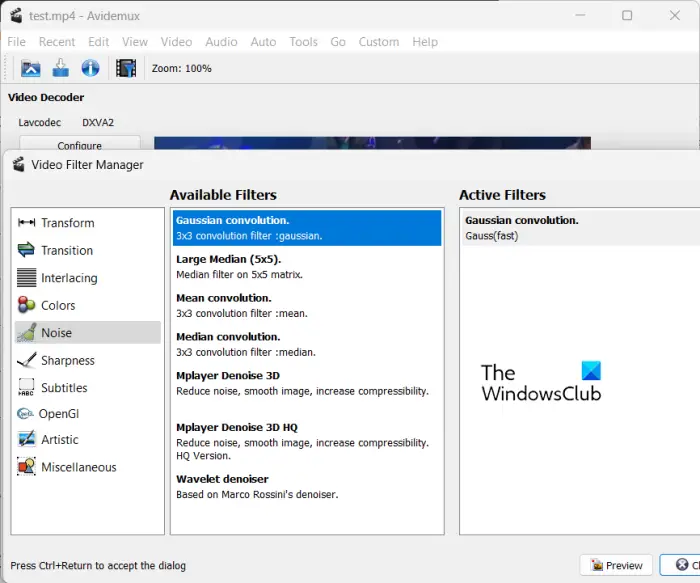
Gå nå til video fanen og klikk Filtre alternativ. I Video Filter Manager-vinduet, naviger til Bråk og dobbeltklikk på ønsket støyfilter. Du kan deretter aktivere eller deaktivere Prosess lysstyrke og Prosessfarge alternativer i henhold til dine krav.
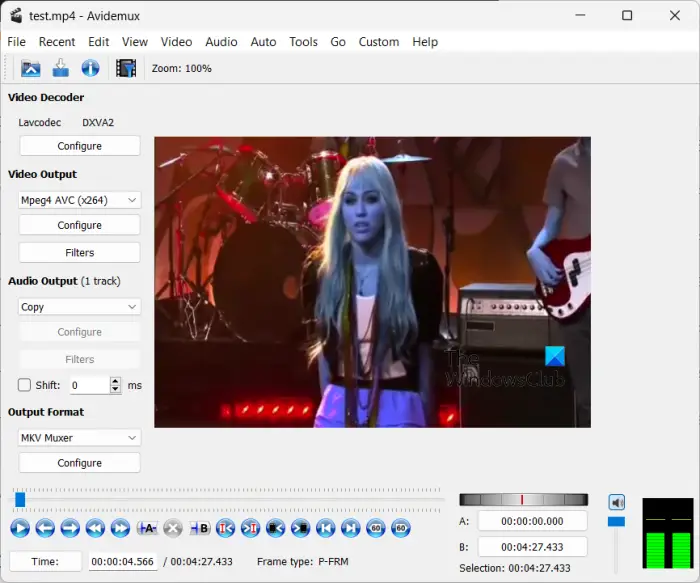
Deretter kan du klikke på 'Forhåndsvisning'-knappen i filtervinduet og spille av utgangsvideoen før du eksporterer den. Hvis alt ser bra ut, kan du lagre videoen ved å klikke på Fil > Lagre.
Det er en ganske enkel videoredigerer med noen støy- og støyreduksjonsfiltre som du kan bruke på videoene dine.
Lese: Hvordan legge til en tegneserieeffekt til en video i Windows?
4] Videopad
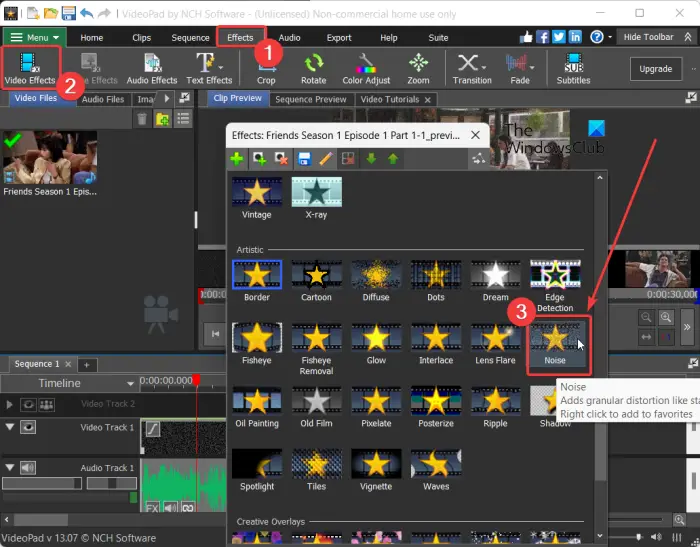
Den neste videoredigereren som du kan bruke til å legge til støy i videoen din, er VideoPad Video Editor. Den har mange filtre, inkludert et støyfilter. Denne videoredigereren er veldig enkel å bruke. Alle hovedfunksjonene er direkte tilgjengelige fra verktøylinjen. La oss ta en titt på den sorterte prosedyren for å bruke støyeffekt på video i dette videoredigeringsprogrammet.
Først åpner du dette videoredigeringsprogrammet og klikker på knappen Legg til filer -knappen for å vise og velge inndatavideofilene du vil redigere.
Klikk nå på Konsekvenser fanen øverst i grensesnittet, og velg deretter videoeffekter knapp. Den vil vise deg flere videoeffekter og filtre som du kan legge til videoene dine for å tilpasse utseendet. Rull ned til kategorien Kunstnerisk i Effektprompten og klikk på Støyeffekten.
Etter det kan du redigere noen parametere for å tilpasse lydeffekten. Disse parameterne er Intensitet, Metning og Dekning. Bare juster verdiene til disse parameterne i henhold til dine krav og se utgangsvideoen.
Til slutt kan du lagre den resulterende videoen ved å klikke på knappen Videoeksport knapp. Den lar deg lagre redigerte videoer i formater som MP4, AVI, 3GP, ASF, MKV, WMV, RM, SWF osv. Hvis du vil gjøre videoen kompatibel med plattformer som Android, iPod, iPad, Xbox, iPhone , PSP osv., kan du også gjøre det.
Det er et populært, men enkelt å bruke videoredigeringsprogram for å bruke støyeffekter på videoer. Det er gratis å bruke, men gratisversjonen er kun tilgjengelig for ikke-kommersiell bruk.
Se: Hvordan legge til en speileffekt til en video i Windows?
Er det mulig å legge til støy i After Effects?
Ja, du kan legge til støy til animasjonene og videoene dine i Etter effekter . Du kan ganske enkelt legge til innholdet ditt som lag og deretter velge laget. Klikk deretter Effekt > Støy og korn og velg Støy. Dette vil bruke støyeffekten på animasjonen din. Du kan til og med importere en støyeffekt og deretter bruke den på videoen din.
Hvordan gjøre et bilde støyende?
For å legge til støy til et bilde, kan du bruke et bilderedigeringsprogram som GIMP eller Paint.NET. Denne bilderedigeringsprogramvaren har et spesielt støyfilter som du kan bruke på bildene dine og gjøre dem støyende. Hvis du bruker Paint.NET, åpne bildet og gå til Effekt-menyen. Etter det, velg alternativet Støy > Legg til støy, og rediger deretter verdiene som Intensitet, Fargemetning og Dekning. Du kan deretter lagre det endelige bildet med støy i et støttet bildeformat.
Les nå: Den beste gratis videoredigereren med zoom inn og ut effekt .















